win7系统升级win10系统步骤
- 分类:Win7 教程 回答于: 2022年09月25日 12:59:00
随着时代的发展,win10系统已经应用广泛啦,很多用户打算将自己的电脑win7系统升级来使用,但是自己又不知道win7系统怎么升级win10。下面小编就教下大家win7系统升级win10教程。
工具/原料:
系统版本:windows10系统
品牌型号:华硕UL30KU23A
方法/步骤:
1.首先下载打开官方升级win10创意者更新的工具易升,点击接受微软软件许可条款即可。

2.升级工具检测电脑环境查看是否正常,检测完成之后会开始下载win10系统,点击下一步选项。
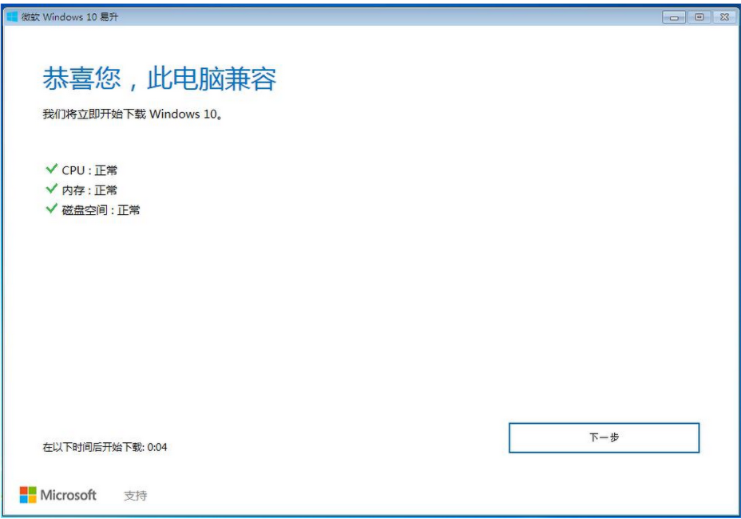
3.Windows 10 系统下载中,通过官方工具升级win10会保留原来系统的数据以及用户文件。

4.下载完成之后将会验证下载的数据是否正确,验证无误后进行下一步过程即可。

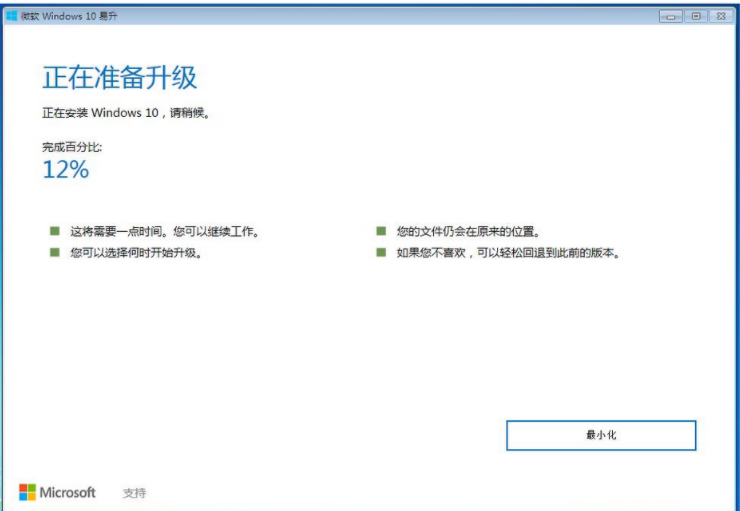
5.然后启动win10升级程序,为确保能正确升级win10,会进行电脑硬件的再次检测,保证无误后开始安装过程。

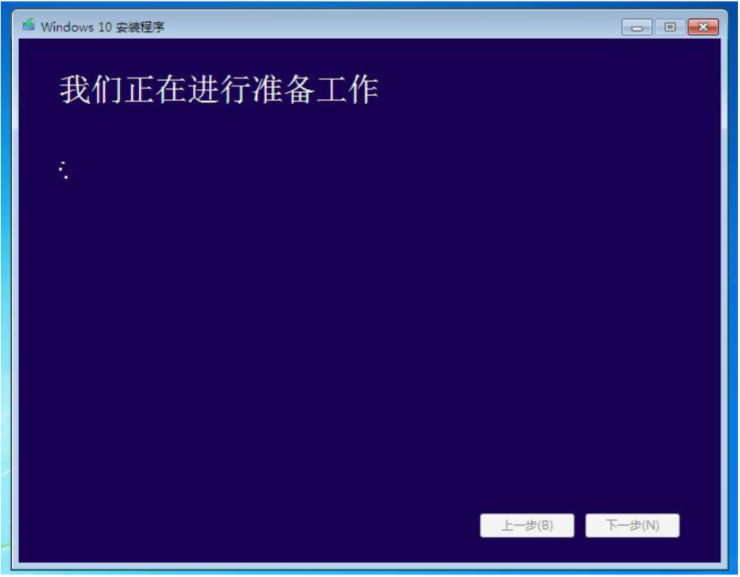
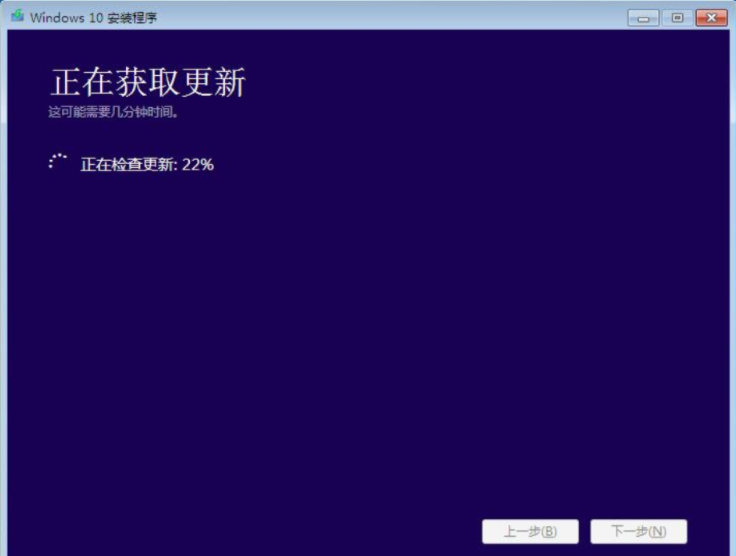
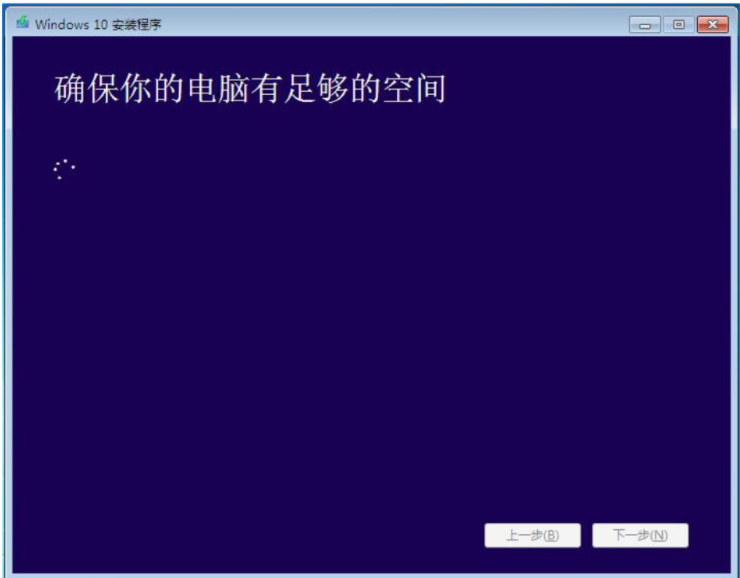
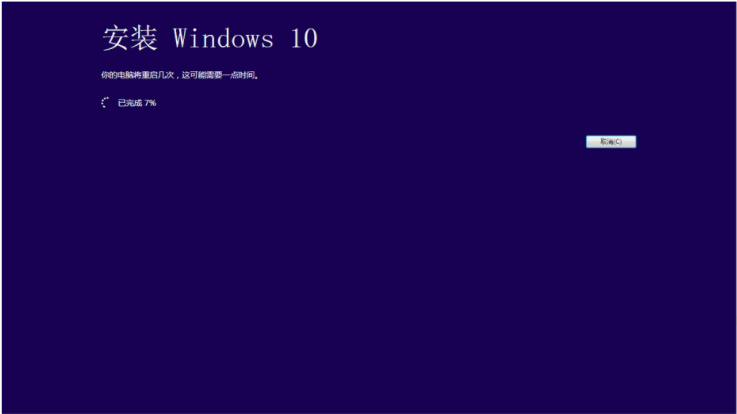
6.上述步骤完成之后提示我们重启电脑进行下一步的操作,未操作一段时间后将自动重启进入更新过程哦。
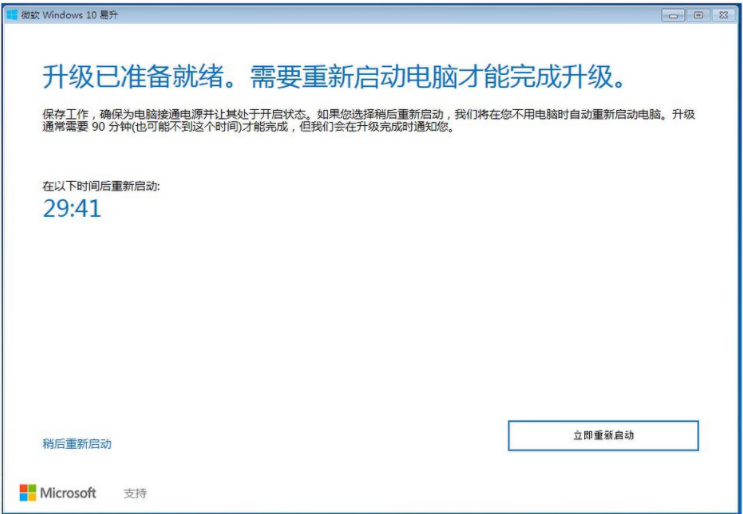
7.正在升级更新升级中,更新过程电脑将会导致电脑多次重启与闪屏,这是正常现象,不必担心。耐心等待更新过程完成即可。
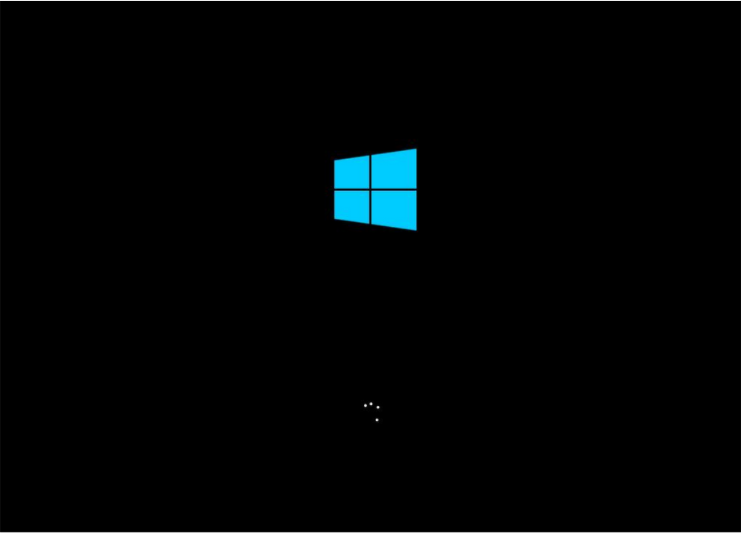
8.更新过程完成后进入系统设置页面,对升级好的win10系统进行简单的设置。
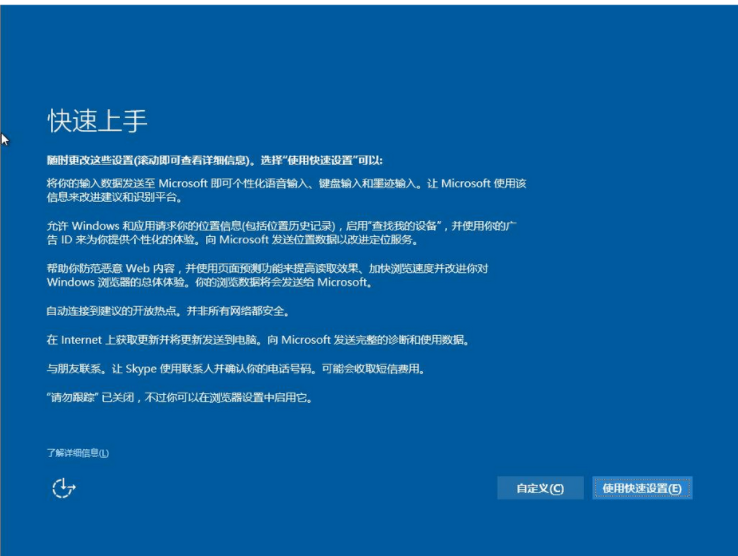
总结:
上述就是win7系统升级win10教程啦,希望对你们有所帮助。
 有用
26
有用
26


 小白系统
小白系统


 1000
1000 1000
1000 1000
1000 1000
1000 1000
1000 1000
1000 1000
1000 1000
1000 1000
1000 1000
1000猜您喜欢
- 联想win10改win7的方法步骤2023/04/17
- 深度技术windows7 sp1系统装机版制作..2017/06/09
- windows7黑屏激活怎么做2022/10/27
- 回收站清空的文件怎么恢复,小编教你回..2018/06/21
- 戴尔品牌机如何重装win7系统..2020/04/10
- 教你电脑怎么重装系统win72021/10/24
相关推荐
- win7系统安装教程2022/06/17
- 如何在开机时重装系统win72023/04/14
- 原版Ghost win7安装版系统32位制作步..2017/05/16
- 关闭uac,小编教你如何关闭uac的方法..2018/10/19
- 小编教你Win7系统怎么截图快捷键..2017/11/01
- 系统之家旗舰版w7系统下载2017/05/20

















